YouTubeで動画を予約投稿する方法

こんにちは、名畑です。
やっと春の暖かさが感じられて内心ウキウキしております♪
今回もYouTubeの気になる予約投稿の方法をご紹介します。
動画の投稿方法とほぼ同じなのでこれからYouTubeで動画を投稿したい方は是非ご覧下さい。
目次
- 予約投稿する前に
- 予約投稿する方法
- おわりに
予約投稿する前に
そのままのアップロードですと予約投稿ができないのでアカウントの確認を行っておきましょう。
確認の方法はこちらのブログをご覧ください。
YouTubeアカウントの確認方法
https://www.infact1.co.jp/staff_blog/webmarketing/sns-webmarketing/12254/
確認してもすぐに予約投稿の機能が使えるわけではないので、期間に余裕をもってアカウントの確認を行っておきましょう!
予約投稿する方法
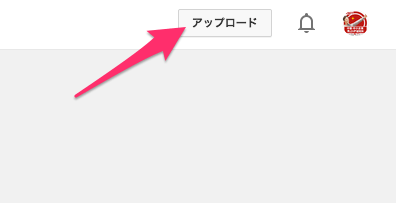
YouTube画面右上からアップロードのボタンをクリックします。
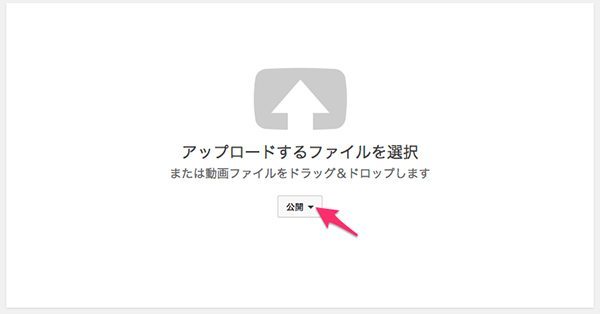
アップロードの画面が出てきますのでまず公開範囲を設定します。
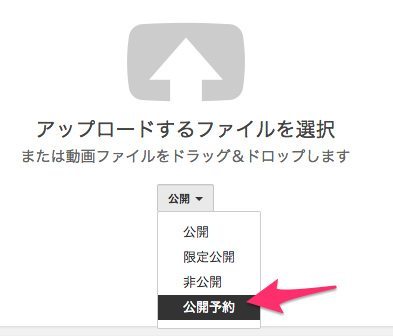
▼ボタンを押すと公開範囲を選択できます。
公開
全体に公開
限定公開
URLを知っている人のみ動画を見れる
非公開
動画を上げるチャンネルにログインできる人のみ動画を見れる
公開予約
時間を指定して全体に公開できる
公開範囲を設定したらアップする動画を矢印マークをクリックしてファイルから選択、または動画ファイルをドラッグ&ドロップします。
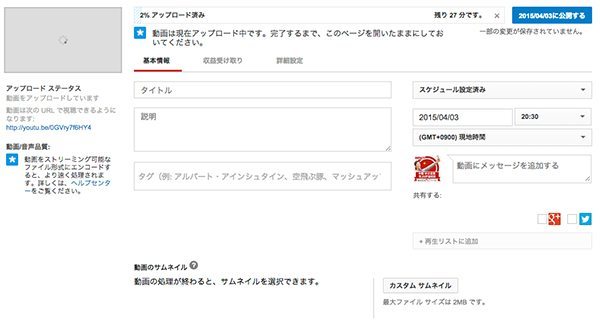
アップロードするとこの画面に移動します。
入力できる欄を入力していきましょう。
タイトル
初期設定ではファイル名になっているので見た人がわかる様にタイトルを入力しましょう。
タイトルを入力しないと動画を公開できませんので注意してください。
説明
動画の説明を入力してください。
URLを入力すると自動でリンクが貼られます。
タグ
タグを入力しておくと動画が再生された際に表示される関連する動画に表示されやすくなります。
半角のカンマ「,」でタグを区切ることができます。
チャンネル名や会社名をタグに入れておくと関連する動画で表示されやすくなります。
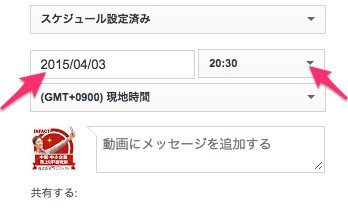
投稿したい日時を設定します。
日付をクリックするとカレンダーが表示されるので投稿したい日付をクリックします。
時間は30分単位で選択して設定することができます。
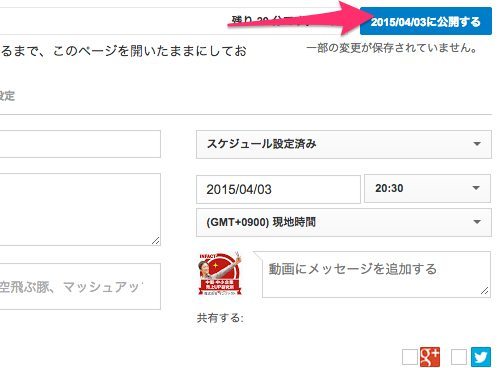
設定が完了したら右上の青いボタンをクリックします。
動画をアップロードしている間は画面をそのままにしておきましょう。
動画のアップロードが完了したら動画が再生できる様処理が行われます。
処理中は画面を閉じても大丈夫です。
処理が終われば動画を見ることができます。
おわりに
予約投稿は分刻みで設定はできませんが、30分単位での投稿が可能です。
毎日決まった時間に動画を上げたいという方にはオススメですのでアカウントを確認して予約投稿の機能を使ってみて下さいね♪
最新記事 by 名畑かなえ (全て見る)
- Macでzipファイルにパスワードをかけるにはどうすればいいの? - 2023年4月28日
- WordPressを定期的にバージョンアップすることが大切な理由 - 2023年4月18日
- お客様限定|WordPressバージョンアップのお知らせ - 2023年3月3日













